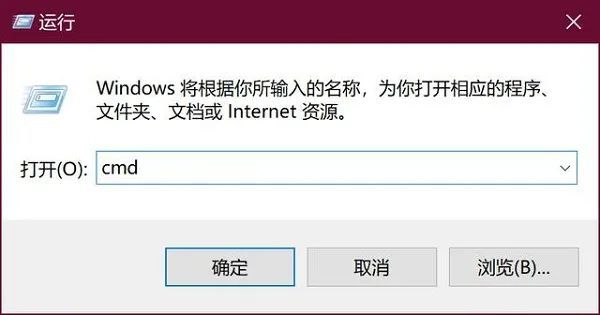操作系统:分享10个经常用的cmd命令
电脑高手操作电脑时,通常都是在“运行”中直接输入“命令”来直接调出相应的操作。如果大家也想要像电脑高手一样,但是却又不知道“运行”命令有哪些?在这里,小编就为大家分享10个“运行”命令,让大家体验到成为电脑高手的感觉。
打开电脑“运行”对话框的方法有哪些?
1、点击桌面左下角的“开始”→“运行”;
2、按快捷键“Windows+R组合键”调出“运行”;
10个“运行”命令分享:
1、osk:在“运行”对话框输入osk可以打开屏幕键盘。
2、explorer:在“运行”对话框输入explorer可以打开文件资源管理器,此外,大家还可以直接快捷启动或者“windows+E”快捷键。
3、cmd:在“运行”对话框输入cmd可以打开命令提示符,有许多与系统有关的命令都可以在命令提示符中完成,比如查看IP等。
4、calc:在“运行”对话框输入calc可以打开电脑计算器功能,十分方便。
5、taskmgr:在“运行”对话框输入taskmgr可以直接打开任务管理器,和我们经常用的ctrl+alt+del组合键功能一致。
6、regedit:在“运行”对话框输入regedit可以直接打开注册表编辑器,目前注册表修改以及清理工具很多,一般不需要我们打开注册表自己编辑,但是有些特殊情况,比如软件无法完全删除,或者游戏界面无法全屏等,都需要自己手动修改注册表。
7、gpedit.msc:在“运行”对话框输入gpedit.msc可以打开本地组策略,组策略可以实现很多事情,主要还是对系统及软件的管理以及对某些功能的微调。
8、msconfig:在“运行”对话框输入msconfig可以打开系统配置,小编打开系统配置最常用的功能就是“启动”选项卡中开机启动项的清理,有些电脑管理软件禁用的不彻底,有时候自己手动清理更好。
9、control:在“运行”对话框输入control可以打开控制面板,相信很多朋友打开控制面板的时候都是在“开始”中打开的,不过这个命令英文也好记,就是“控制”的意思,偶偶用用也挺好。
10、logoff:在“运行”对话框输入logoff可以直接注销计算机,有时候卡住或者死机鼠标无法动的时候,这个命令就可以帮助我们直接注销计算机,然后计算机就可以恢复啦。
![]()
文章推荐程序员效率:画流程图常用的工具程序员效率:整理常用的在线笔记软件远程办公:常用的远程协助软件,你都知道吗?51单片机程序下载、ISP及串口基础知识硬件:断路器、接触器、继电器基础知识